|
Active! mail 住所録の利用
| 既にあるアドレス情報を「Active!mail」へ取り込むには「アドレス帳のインポート」をご参照ください。 |
| 1.はじめに 2.登録方法その1「受信メールからの登録」 3.登録方法その2「直接入力して登録」 4.実際の利用
|
 |
1.はじめに
|
「住所録」とは、メールアドレス等を管理する「Active!mail」の機能です。
メール作成画面にて「住所録」ボタンから相手の名前を選ぶだけで、メールアドレスを入力することができます。
頻繁にメールのやり取りをする場合など、とても便利な機能です。(電話番号や住所等を管理することもできます。)
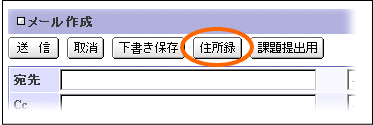
| 「アドレスリスト」という機能もあります。これは登録作業不要です。詳細はこちらをご参照ください。 |
|
 |
2.登録方法その1「受信メールからの登録」
|
1.受信箱から住所録に登録したい人からきたメールの件名をクリックします。
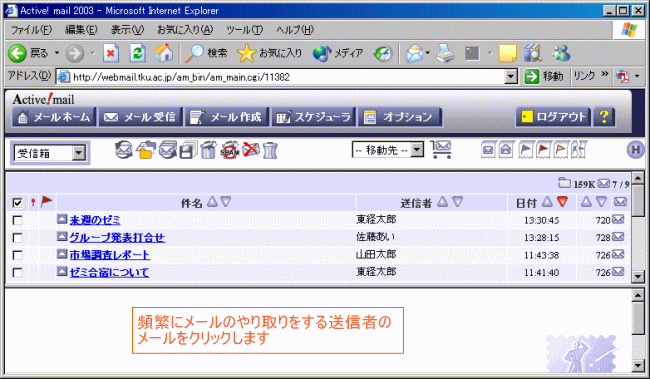
2.メールの本文が表示されます。「送信者」をクリックします。
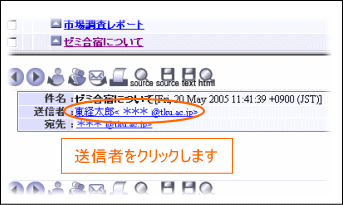
3.住所録作成画面が表示されます。
住所録を管理する上で必須入力項目以外は自分で必要だと思う事項を入力し、「OK」ボタンをクリックします。
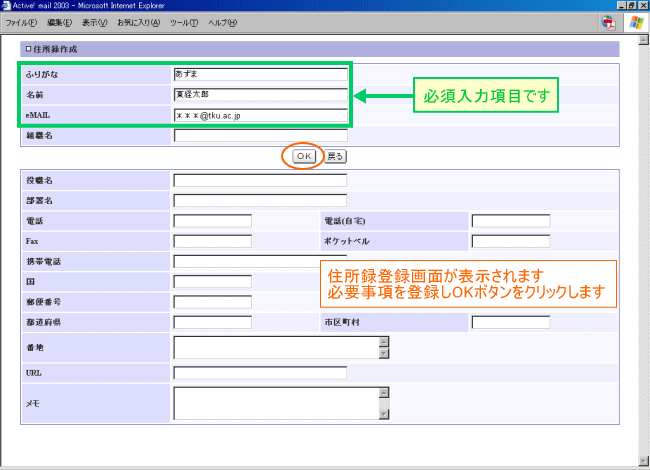
4.登録できたか確認してみましょう。画面上部「オプション」ボタンをクリックします。
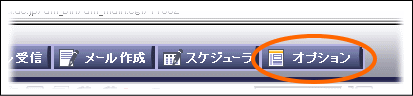
5.オプション画面から「住所録」をクリックします。
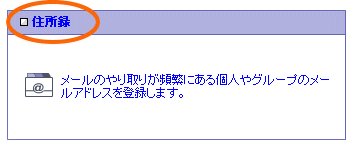
6.住所録に登録されているのを確認できます。
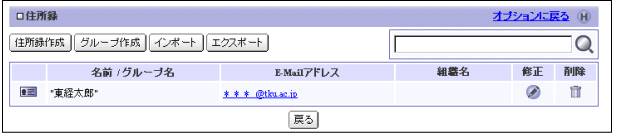 |
 |
3.登録方法その2「直接入力して登録」
|
1.画面上部ツールバーから「オプション」をクリックします。
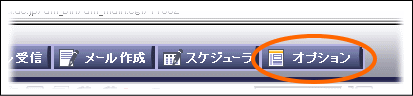
2.「住所録」をクリックします。
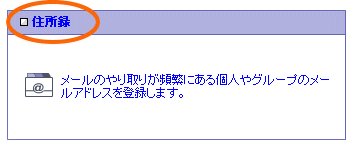
3.住所録作成ボタンをクリックします。
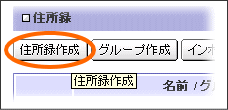
4.住所録作成画面が表示されます。必要事項を入力し、「OK」ボタンをクリックします。
自分でメールアドレスの入力を行うので入力ミスには気をつけてください。
| |
メールアドレスは半角英数字で入力してください。
(直接入力の状態で入力をお勧めします)
日本語入力の切替えはキーボード左上「半角/全角」キーを
使うと、日本語入力と直接入力が交互に切り替わります。 |
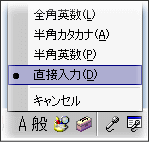 |
|
 |
4.実際の利用
|
メールを作成する際、住所録を利用してメールの宛先を指定します。
1.「メール作成」ボタンをクリックし「メール作成画面」を表示させます。
画面上部「住所録」ボタンをクリックします。
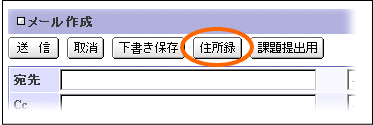
2.住所録画面が表示されたら 「検索」ボタンをクリックします。 「検索」ボタンをクリックします。
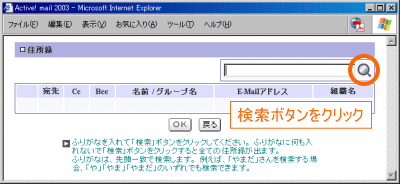
3.住所録に登録されている名前の一覧が表示されます。
送信先の名前の左側にある「宛先」にチェックをし、「OK」ボタンをクリックします。
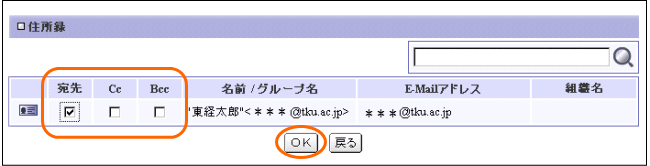
4.メールの宛先にチェックを入れた名前の登録名、メールアドレスが表示されます。
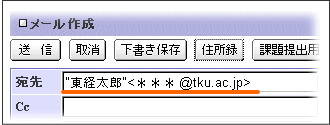 |
|